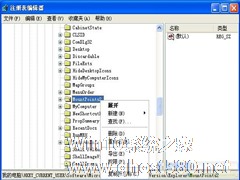-
防止U盘进入PE后霸占盘符空间的两种方法
- 时间:2024-05-19 05:12:06
大家好,今天Win10系统之家小编给大家分享「防止U盘进入PE后霸占盘符空间的两种方法」的知识,如果能碰巧解决你现在面临的问题,记得收藏本站或分享给你的好友们哟~,现在开始吧!
今日在利用U盘进入winPE系统,发现C盘的盘符竟然被占用了。如果C盘盘符被占用便会使我们在安装系统时导致安装磁盘选择错误,那么我们有什么好的方法才防止U盘占用C盘的盘符呢?两种方法分享给大家。
如上图所示为进入winPE系统打开我的电脑时看到的画面,我们可以发现u盘已经占用了C盘的盘符,而系统盘(也就是平时说的C盘)的盘符却为D。今天u启动小编就教大家如何防止u盘占用其他磁盘盘符。
方法一:
1.在u盘内新建txt文本文档,随后在该文档中输入以下两行字符即可;(右边红色的字为注释,不需要输入)
SUBJ %CurDrv% //删除原有的U盘的盘符
SHOW R:1,U //给U盘新分配盘符为U:
2.将文本文档重命名为“ChangeUSB.INI”(后缀必须为.ini),
3.在pe系统下打开我的电脑,找到并打开PECMD.INI文件(该配置文件通常可以在SYSTEM32文件夹中找到)。在命令语句中加入一行LOAD命令,通过LOAD命令的前导符“\”自动加载u盘中事先建好的“ChangeUSB.INI”文件即可。具有命令为:
LOAD\目录\ChangeUSB.INI,其中目录表示ChangeUSB.INI文件的存放路径,今天小编将其直接存放在u盘中而不是存放于u盘的某一文件夹中,所以输入的命令为:LOAD\可移动磁盘(G:)\ChangeUSB.INI
方法二:利用INIT命令的u参数
1.进入winPE系统下打开我的电脑,找到WinPE的内核配置文件PECMD.INI,将其打开并在INIT命令加上U参数;
2.在执行INTI命令后的位置输入以下两行命令参数(右边红色字的为注释,不需要输入)
TEAM SUBJ %USB%|SHOW R:1,U //删除原有U盘的盘符,并重新分配盘符为U
TEAM ENVI $USB=U:|ENVI $USB1=U: //重新设置与U盘盘符相关的两个环境变量
聪明的你看到比较以上两种方法,或许会对比下哪种会相对简单,其实这两种方法所使用的原理都是一样的,但是必须在WinPE系统可以识别u盘的情况下才可以使用哦。
以上就是关于「防止U盘进入PE后霸占盘符空间的两种方法」的全部内容,本文讲解到这里啦,希望对大家有所帮助。如果你还想了解更多这方面的信息,记得收藏关注本站~
【Win10系统之家②文章,转载请注明出处!】
相关文章
-

今日在利用U盘进入winPE系统,发现C盘的盘符竟然被占用了。如果C盘盘符被占用便会使我们在安装系统时导致安装磁盘选择错误,那么我们有什么好的方法才防止U盘占用C盘的盘符呢?两种方法分享给大家。
如上图所示为进入winPE系统打开我的电脑时看到的画面,我们可以发现u盘已经占用了C盘的盘符,而系统盘(也就是平时说的C盘)的盘符却为D。今天u启动小编就... -

最近一些时间经常看到有不少朋友都在问同一个问题,就是U盘量产为CD-ROM后无法进入GHOST和PE。之后小编也将U盘量产为CD-ROM后,发现可以通过U盘正常启动,也能够出现和ghost光盘一样的启动画面,点了进入GHOST和进入PE的选项后,就无法使用了。这究竟是什么原因呢?
原来,这是U盘以光盘的形式启动后,在DOS里面没有加载USB-CDROM驱动的原因造成的。换... -

U盘安装系统已经成为一种主流趋势,但很多朋友在用U盘安装系统时还是会遇到很多这样或那样的问题,无法成功进行安装。这不,就有朋友在安装安装的过程中,进入PE后却无法找到硬盘,这是怎么回事你?该怎么办呢?让系统高手来告诉你吧。
其实,U盘装系统找不到硬盘,出现这种现象很有可能是硬盘模式没有设置好。那么,如何设置呢?开机进入电脑主板BIOS,进入方法因主板的不同而不同,有的按F... -
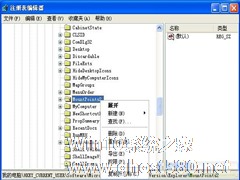
我们现在经常需要使用到U盘,这也给我们的U盘安全问题带来了许多麻烦。那么怎么才能防止U盘在使用过程中将病毒传播到电脑上呢?今天小编就给大家介绍一下防止U盘将病毒扩散到电脑上的方法。
解决方法:
1、点击屏幕左下方的“开始”按钮后,在上方的菜单中点击“运行”,在随后出现的窗口下输入“regedit”点击回车键确认;如下图所示:
2、打开“注册表编辑器...